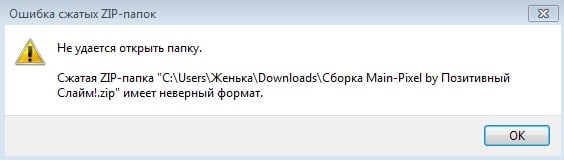Содержание
- Способ 1: Повторная загрузка файла
- Способ 2: Использование стороннего ПО
- Способ 3: Восстановление данных
- Способ 4: Проверка жёсткого диска и оперативной памяти
- Вопросы и ответы
Способ 1: Повторная загрузка файла
В большинстве случаев рассматриваемый сбой возникает из-за некорректно загруженных данных – говоря по-простому, файл «побился» при скачивании или копировании с другого источника. Решение проблемы в таком варианте очевидно – скачайте его заново из интернета или скопируйте с флешки либо иного внешнего накопителя.
Нельзя исключать и ситуации, когда данные на ресурсе находятся в уже повреждённом виде – об этом явно свидетельствует повторение ошибки после новой загрузки. Столкнувшись с этим, следует поискать альтернативный источник файла, если такое возможно.
Способ 2: Использование стороннего ПО
В большинстве ОС семейства Windows присутствует встроенное решение для работы с ZIP-файлами, которое работает достаточно эффективно. Однако порой сжатые папки, которые запакованы нестандартными алгоритмами, этот инструмент распознать неспособен и воспринимает такие архивы как повреждённые. К счастью, альтернативных приложений для «окон» существует множество, и самые продвинутые из них берут в работу даже элементы с редкими средствами сжатия. Одним из таких решений является программа 7-Zip – с её помощью получится открыть практически любые архивные форматы. Разумеется, имеются и другие подобные решения, лучшие из которых рассмотрел один из наших авторов в специальной подборке.
Подробнее: Лучшие архиваторы для Windows
Способ 3: Восстановление данных
В некоторых случаях «побитому» архиву можно вернуть работоспособность: нередко к сжатой папке добавляют информацию для восстановления. Использование этого метода покажем на основе популярного средства WinRAR.
- Откройте архиватор, с помощью него перейдите к местоположению проблемного ZIP.
- Выделите папку, затем на панели инструментов программы найдите кнопку «Исправить» и нажмите на нее.
- Посредством окна настройки выберите, куда желаете сохранить восстановленный файл, укажите его тип и кликните «ОК».
- Процедура начнётся – остаётся только подождать завершения, после которого появится журнал с результатами. Если в процессе восстановления возникли какие-то ошибки, то через лог можно узнать, что пошло не так.
К сожалению, слишком мало пользователей добавляют данные для восстановления к архивам, поэтому не исключено, что этот метод окажется неэффективен в вашем случае.
Способ 4: Проверка жёсткого диска и оперативной памяти
Если рассматриваемая проблема наблюдается со всеми, даже заведомо работоспособными архивами, дело, скорее всего, в аппаратной части компьютера: например, местоположением распаковки указан сбойный блок HDD или SSD. Кроме того, не лишним будет проверить и оперативную память: она берет непосредственное участие в разархивировании, и ошибки в процессе могут быть симптомами неполадок с ней. Воспользуйтесь инструкциями по ссылкам далее для диагностики комплектующих, и при наличии сбоев по возможности замените устройства.
Подробнее: Как проверить HDD, SSD и оперативную память
Еще статьи по данной теме:
Помогла ли Вам статья?
7 способов исправить ошибку Windows не может завершить извлечение [Новости MiniTool]
Вы можете использовать встроенную в Windows функцию сжатия Windows File Explorer для извлечения файлов при необходимости. Однако процесс извлечения может быть прерван из-за того, что Windows не может завершить извлечение. Программное обеспечение MiniTool покажет вам 7 доступных решений для решения этой проблемы в этом посте.
Зачем нужно извлекать файлы?
Если вы хотите поделиться некоторыми файлами, которые занимают много места, вы можете извлечь их или их в один файл или папку, которые занимают меньше места. Извлечение файлов — широко используемый способ отправки или хранения файлов.
Вы можете использовать встроенную функцию сжатия Windows File Explorer для извлечения файлов.

Как можно легко и эффективно восстановить ZIP-файл? Теперь вы можете прочитать этот пост, чтобы узнать, как выполнить эту работу с помощью программного обеспечения MiniTool.
Если Windows не может завершить извлечение
Вы можете столкнуться с ошибками сжатых заархивированных папок, когда захотите извлечь файлы. Например, вы можете получить сообщение об ошибке сжатых папок, в котором говорится Windows не может завершить извлечение Не удалось создать целевой файл .
Эта ошибка может возникать во всех версиях Windows, например в Windows 10/8/7. Сообщение об ошибке под Windows не может завершить извлечение также может быть Путь назначения слишком длинный или же Сжатая заархивированная папка недействительна .
В этом посте мы представим 7 методов решения этой проблемы:
- Перезагрузите компьютер
- Переименуйте файлы
- Переместите файлы в другую папку
- Скачать новую копию
- Выполните чистую загрузку
- Запустите средство проверки системных файлов
- Используйте альтернативное программное обеспечение для извлечения файлов
Если вы не знаете точную причину, по которой Windows не может завершить извлечение, вы можете попробовать эти методы один за другим.
Перезагрузите компьютер
Иногда решение может быть очень простым. Перезагрузка компьютера может решить некоторые проблемы с программным обеспечением на вашем ПК. После перезагрузки компьютера вы можете попытаться извлечь файлы еще раз, чтобы увидеть, исчезла ли проблема.
Если Windows не может завершить извлечение, попробуйте второе решение.
Переименовать файлы
Некоторые пользователи отметили, что проблема исчезла после того, как они переименовали файлы. Итак, вы также можете попробовать этот способ, чтобы увидеть, может ли он решить проблему.
Если вам по-прежнему не удается извлечь файлы в проводнике Windows, попробуйте следующее решение.
Переместить файл в другую папку
Возможно, местоположение файла защищено, но вы не знаете. Итак, вы можете переместить файлы в другое место. Например, вы можете переместить целевые файлы в одну из папок вашего профиля пользователя, а затем снова извлечь их.
Если вы не можете переместить файл, потому что путь слишком длинный, вы можете использовать Инструмент для фиксации длинного пути чтобы решить проблему.
Скачать новую копию
Если загружаемый файл поврежден, вы также можете столкнуться с этой ошибкой сжатых заархивированных папок. Чтобы избавиться от этого сообщения об ошибке, вы можете загрузить новую копию файла в другом месте. После этого вы можете снова извлечь файлы, чтобы увидеть, устранена ли проблема.
Выполните чистую загрузку
Иногда Windows не может завершить извлечение из-за конфликтующего программного обеспечения. Так что вы можете выполнить чистую загрузку на вашем компьютере, чтобы найти нарушителей, вызывающих эту проблему.
Запустить проверку системных файлов
Если некоторые системные файлы повреждены или повреждены, Windows не может завершить извлечение. SFC (Проверка системных файлов), встроенный в Windows инструмент, может найти и заменить поврежденные системные файлы нормальными. Так, запустить SFC чтобы попробовать.
Используйте альтернативное программное обеспечение для извлечения файлов
Если все вышеперечисленные методы не работают для вас, вы можете рассмотреть возможность использования альтернативного программного обеспечения для извлечения файлов. В Интернете можно найти бесплатное программное обеспечение для архивирования файлов, например 7-Zip, PeaZip, IZArc и другие.
Рекомендация: ПО для восстановления данных MiniTool
Когда вы имеете дело с файлами на своем компьютере, вы можете столкнуться с проблемами потери данных, которые могут быть вызваны различными причинами. Если вы раньше не создавали резервные копии этих файлов, вам потребуется использовать сторонние программное обеспечение для восстановления данных чтобы вернуть потерянные данные.
Здесь мы рекомендуем вам использовать профессиональный MiniTool Power Data Recovery. У этого программного обеспечения есть пробная версия, которая позволяет вам проверить, может ли это программное обеспечение найти файлы, которые вы хотите восстановить. Вы можете перейти на официальный сайт MiniTool, чтобы получить это бесплатное ПО.
Архив ZIP не извлекается, ошибка. Можно ли хоть как-то спасти файлы из него.

Сегодняшняя заметка будет посвящена проблемным архивам, главным образом формату ZIP (как одному из самых популярных форматов для сжатия. ).
Вообще, если вы нередко работаете с архивами, то уже наверняка сталкивались с ошибками, при их извлечении (или попытке просмотра). Хорошо, если в архиве были файлы, которые без труда можно загрузить с другого сервера, а если там был бэкап с личными документами (и его второй копии больше нет). 👀
Вот именно из второго случая и буду исходить в этой заметке. Приведу несколько рекомендаций, которые иногда могут выручить и всё-таки открыть «проблемный» ZIP-файл. 👌
Примечание: файлы и документы, сжатые в ZIP-«папку», обладают рядом преимуществ — они меньше занимают места, их быстрее можно передать с одного устройства на другое, в т.ч. по сети (да и в целом, куда удобнее иметь дело с одним ZIP-файлом, чем со множеством мелких. ).
Что можно сделать с проблемным ZIP-архивом
Первое
Для начала следует сказать, что архивы ZIP могут быть сжаты с использованием разных алгоритмов (и разными программами). Я уж не говорю о «новом» продвинутом формате ZIPX. (который многие путают с тем же ZIP. )
И в ряде случаев (по этим причинам) определенные архиваторы не способны открывать некоторые ZIP-файлы!
Какой выход : попробуйте установить программу WinZIP (ссылочка на офиц. сайт). Эта программа поддерживает практически «всё», что связано с ZIP-форматом. 👌
После ее установки нажмите правой кнопкой по архиву и выберите функцию извлечь . См. мой пример ниже. 👇
Извлечь в текущую папку — WinZIP
Разумеется, не лишним будет попробовать разархивировать файлы из проблемного ZIP-файла и др. программами: WinRAR, Total Commander и пр.
Второе
У архиватора WinRAR есть спец. режим извлечения, при котором архиватор попробует «проигнорировать» ряд ошибок (своего рода «восстановление»).
Как этом режим запустить : открыть архив в WinRAR (не закрывайте окно, даже если появится ошибка). Далее нажать сочетание «левый ALT+R» , выбрать формат архива, указать папку для извлечения и нажать OK. Пример ниже. 👇
Архив открыт в WinRAR
Третье
Если вышеприведенные советы с архиваторами не помогли — рекомендую воспользоваться утилитой Recovery Toolbox for ZIP (о компании Recovery Toolbox).
Она предназначена для восстановления файлов из поврежденных архивов (даже тех, с которыми отказываются работать WinZIP / WinRAR и др. архиваторы).
- скачать последнюю версию Recovery Toolbox for ZIP по ссылке: https://zip.recoverytoolbox.com/ru/;
- установить программу на ПК (с ОС Windows);
- запустить программу и выбрать архив ZIP-формата для обработки (см. скрин ниже 👇);
- нажать на кнопку анализа;
- дождаться окончания анализа и просмотреть восстановленные файлы;
- распаковать восстановленные документы и сохранить их на диск.
Recovery Toolbox for ZIP — скриншот работы программы
Примечание : все опции, кроме последней, доступны в режиме демо-версии . Пользователи могут делать все, что угодно, кроме сохранения восстановленных данных на диск. Логично, что это требует оплаты и регистрации Recovery Toolbox for ZIP .
После регистрации программу можно использовать без ограничений (для работы с десятками архивов). Доступ к интернету для ее работы — не требуется.
Recovery Toolbox for ZIP — восстановление файлов
Четвертое
В рамках текущей заметки не могу не отметить один момент с которым часто сталкиваюсь сам — встроенный защитник иногда «обезвреживает» архив (или вовсе его удаляет с диска) с целью недопущения заражения ПК вирусами. Кстати, это могут делать и сторонние антивирусы.
👉 Т.е. в ряде случаев архив портит антивирус (иногда даже в том случае, когда он не несет никакой угрозы!).
*
Совет : попробуйте проверить журнал защитника — для этого достаточно нажать на Win+i, и перейти в раздел «Обновление и безопасность / Безопасность Windows / Защита от вирусов и угроз / журнал» (👇).
Если в журнале будет отображаться строка, в которой значится что «такая-то угроза обезврежена. « — попробуйте восстановить файл (отменить это действие).
Журнал угроз защитника в ОС Windows 10
Кроме этого, также порекомендую открыть свойства папки с документами (если проблемный архив хранился там) и посмотреть нет ли у нее копий (некоторые версии Windows такие копии делают по умолчанию!).
Мой компьютер — открываем свойства документов
Разумеется, если копия системной папки есть — ее можно восстановить.
Предыдущие версии файлов
Пятое
Если у вас когда-то была нормальная копия не открывающегося ZIP-архива где-нибудь на жестком диске или флешке (но вы ее удалили) — имейте ввиду, что есть шанс, что тот «старый» файл возможно удастся восстановить с помощью спец. утилит ( прим. : т.е. мы будем пытаться не открыть проблемный ZIP; а найти «старую» копию архива, на тот момент, когда все работало).
О том, как это всё можно сделать — рассказано в одной моей прошлой заметке (ссылочка на нее ниже). Рекомендую попробовать! 👌
Найденные файлы, которые можно восстановить // утилита R.Saver
👉 Как защитить себя от повреждения архивов в будущем
Для начала следует сказать, что есть довольно много причин, которые могут привести к порче ZIP-файлов (да и не только их, кстати):
- сбои при загрузке файлов : тут можно посоветовать просто перезагрузить файл или скачать его с другого источника;
- вирусное заражение : здесь самый очевидный совет — использование современного антивируса + регулярное создание бэкапов (кстати, при заражении некоторыми видами вирусов — архивы вовсе уже нельзя извлечь — вирус их портит окончательно) ;
- ошибки программ при запаковке файлов : после того, как вы создали архив с файлами — проверьте, можно ли открыть его. В WinRAR для этого есть спец. функция тестирования архива;
WinRAR — ошибок не обнаружено!
В общем-то, соблюдение этих нехитрых правил, конечно, не дает 100% гарантии, но риски снижает значительно. Кстати, я бы в этом плане еще порекомендовал сделать копию документов на облачный диск (это и удобно — можно получить доступ с любого устройства; и довольно надежно).
Если вы смогли спасти данные др. способом — поделитесь в комментариях!
Windows не может завершить извлечение/Сжатая (заархивированная) папка недопустима
Zip-файлы, пожалуй, самый популярный формат архивных файлов в мире. Нам всем приходилось иметь с ними дело при использовании компьютера. Вот почему это может стать действительно раздражающим, когда мы пытаемся извлечь один, только чтобы встретиться с ошибкой. « Windows не может завершить извлечение» и « Сжатая (заархивированная) папка недопустима » – две наиболее распространенные ошибки, с которыми вы можете столкнуться при работе с файлом zip на Окна. В этой статье мы рассмотрим, как мы можем справиться с ними.
Windows не может завершить извлечение
Вы столкнетесь с этой ошибкой при попытке извлечь заархивированную папку. На самом деле существует несколько вариантов ошибки, с которой вы можете столкнуться при попытке извлечь папки. Вы найдете наиболее распространенные варианты ниже.
Файл назначения не может быть создан [FIX]
Название этой ошибки довольно очевидно. Эта ошибка обычно возникает из-за того, что у вас нет разрешения на создание файла назначения. Обычно это означает, что zip-папка находится в защищенном месте, например, корневая папка диска C или Program Files . Вы можете решить эту проблему, просто скопировав zip в другое место, где у вас есть полный доступ. Это может быть рабочий стол, документы или где вы храните свои файлы.
Имя файла (ов) будет слишком длинным для места назначения [FIX]
Это происходит, когда папка zip содержит файл с длинным именем или длинную строку папок внутри друг друга. Проводник Windows принимает только пути длиной менее 260 символов (включая имя файла); он откажется обрабатывать более длинные, выдав ошибку. Есть два способа решить эту проблему в зависимости от того, какую сторону вы хотите решить:
Исправьте эту ошибку, сделав путь менее 260 символов
Используя длинные пути, вы можете либо переименовать файлы или реструктурировать папки таким образом, чтобы ни один путь не превышал 260 символов.
Иногда, изменение расположения zip-файла тоже работает. Если ваш zip-файл находится в папке «C: UsersUserDownloadsDownloadManagerFolderZip.zip», перемещение его в место с более коротким путем сэкономит вам несколько символов и может решить вашу проблему.
- Читайте также: Как разделить файлы в Windows 10
Исправьте эту ошибку, настроив Windows для поддержки более длинных путей
Это новая функция, появившаяся в Windows 10. Теперь вы можете увеличить максимально допустимую длину пути в проводнике Windows, настроив реестр. Хотя есть одна загвоздка. Этот метод создает некоторые проблемы совместимости со старыми 32-битными приложениями, поэтому, если вы используете или планируете использовать эти приложения, первый метод может быть более безопасным для вас.
- Откройте реестр. Самый простой способ сделать это – нажать windows + R и ввести «regedit».
- Используйте левую навигацию, чтобы перейти по этому адресу «HKEY_LOCAL_MACHINESYSTEMCurrentControlSetControlFileSystem».
- Дважды щелкните «LongPathsEnabled».
- Убедитесь, что Значение данных установлено в единицу.
- Перезагрузите компьютер.
Это оно. Теперь вы можете использовать длину файла, намного превышающую 260 символов, и вы не должны сталкиваться с тем, что имена файлов будут слишком длинными для ошибки назначения.
Сжатая (заархивированная) папка недопустима [FIX]
Эта ошибка может возникать при попытке извлечь или открыть заархивированную папку. Это самая неоднозначная из ошибок, которую сложнее всего исправить. Ниже мы рассмотрим несколько способов исправить это:
Исправить путем повторной загрузки файла архива
Пожалуй, самое простое, что нужно сделать – это перезагружать архив. Ваш менеджер загрузок мог столкнуться с внутренней ошибкой, или ваше интернет-соединение испортилось во время процесса загрузки. Это могло привести к загрузке поврежденного файла. Повторная загрузка файла, если его размер невелик, будет очень легко сделать и не потребует значительных усилий. Никакой другой метод, кроме повторной загрузки, не может помочь вам полностью испортить файл.
Исправить с помощью стороннего программного обеспечения для обработки архивов
Вы должны попробовать использовать другую программу вместо встроенного в Windows Zip Extractor. Несмотря на то, что встроенная программа великолепна, нельзя отрицать, что она не может работать с некоторыми сторонними приложениями. У нас есть отличная статья, объясняющая 5 лучших файловых архивов с открытым исходным кодом. Иногда попытка другой программы решает проблему.
Исправить с помощью программ восстановления и ремонта
Эти программы сканируют архив на наличие потенциальных ошибок и автоматически исправляют их, если это возможно.Подвох в том, что большинство из этих программ являются условно-бесплатными и должны быть куплены. WinRAR, хотя и не только программа восстановления архива, может исправлять и восстанавливать архивные файлы. Вы должны попробовать его, так как он поставляется с 40-дневной бесплатной пробной версией.
- Читайте также: 8 + лучшие инструменты сжатия файлов для Windows 10.
Исправьте, найдя другой источник, чтобы получить файл
Если вы получили архив из Интернета, попробуйте найти альтернативный источник для загрузки архива. Иногда нет никакого способа обойти это, архив был загружен в их систему значительно поврежден, и никакой инструмент не может помочь с этим. К счастью, очень редко вы можете найти файл только на одном сервере, и в большинстве случаев, если вы посмотрите достаточно внимательно, вы сможете получить файл из другого источника.
Заключение
Мы рассмотрели наиболее распространенные ошибки, с которыми вы столкнетесь при обработке zip-архива в Windows, включая обычную Windows, которая не может завершить извлечение (и все его варианты). Мы надеемся, что вы нашли эту статью полезной и информативной. Пожалуйста, сообщите нам в разделе комментариев, если мы пропустили какую-либо конкретную ошибку, или если есть лучший и более простой способ обработки одной из этих ошибок.
Сжатие и архивирование файлов и папок с помощью формата zip – это распространенная практика, которая позволяет сократить объем данных и сэкономить место на диске. Однако при работе с zip папками могут возникнуть различные проблемы и ошибки, которые могут быть вызваны неправильными настройками, ошибками в файловой системе или другими факторами. В этой статье мы разберем некоторые наиболее распространенные вопросы и ошибки при сжатии zip папок, а также предоставим решения для их устранения.
Одной из типичных проблем, с которыми можно столкнуться при сжатии zip папок, является ошибка «Невозможно создать архив», которая может возникать по разным причинам. Одной из основных причин этой ошибки может быть то, что архивируемая папка содержит файлы с недопустимыми символами в именах или папка защищена от записи. В таком случае необходимо переименовать файлы или разрешить записть в папку.
Пример ошибки: «Ошибка: Невозможно создать архив. Проверьте права доступа к файлу или диск, на котором находится архивируемая папка»
Еще одной распространенной проблемой с сжатием zip папок является ошибка «Не удалось создать центральную директорию», которая может возникать при попытке архивирования папки, содержащей файлы с очень длинными именами. Для исправления этой ошибки необходимо сократить длину имен файлов или переместить их в более короткую папку.
В общем, проблемы с сжатием zip папок могут быть вызваны различными факторами, и для их решения необходимо понимать причину возникновения ошибки. Надеемся, что этот материал поможет вам лучше разобраться с проблемами с сжатием zip папок и найти эффективные решения.
Содержание
- Сжатие zip папок: проблемы и решения
- 1. Ошибка при открытии zip файла
- 2. Недостаточно свободного места при распаковке
- 3. Неудачное сжатие файлов
- 4. Повреждение файла внутри zip папки
- 5. Защита паролем
- 6. Ограничение по размеру архива
- 7. Проблемы с кодировкой файлов
- Ошибки сжатия zip папок: основные проблемы
- 1. Нарушение структуры архива
- 2. Проблемы с именами файлов и папок
- 3. Повреждение архива
- 4. Некорректное использование сжатия
- 5. Недостаток свободного места на диске
- 6. Ошибки сжатия архива с паролем
- Заключение
- Ошибки сжатия zip папок: понимание причин
- 1. Недопустимые символы в именах файлов
- 2. Слишком длинные имена файлов
- 3. Поврежденные файлы
- 4. Недостаточно места на жестком диске
- 5. Нарушенная структура папки
- Сжатие zip папок: правильные настройки
- 1. Использование правильного алгоритма сжатия
- 2. Задание правильных параметров сжатия
- 3. Правильный выбор сжимаемых файлов
- Проблемы при распаковке zip папок: возможные ошибки
- Проблемы с архивами zip: влияние размера файлов
- Сжатие zip папок с паролем: основные сложности
- Решения проблем с сжатием zip папок: советы и рекомендации
- 1. Ошибка «Недопустимый или поврежденный архив»
- 2. Ошибка «Невозможно создать архив»
- 3. Ошибка «Невозможно разархивировать файлы»
Сжатие zip папок: проблемы и решения
Сжатие zip папок является популярным способом упаковки и сжатия файлов. Тем не менее, в процессе работы с zip файлами могут возникать различные проблемы. В данной статье мы рассмотрим наиболее распространенные проблемы и предложим их решения.
1. Ошибка при открытии zip файла
Если при открытии zip файла возникает ошибка, возможно, файл поврежден или был создан с использованием другой версии zip архиватора. Для решения этой проблемы, попробуйте использовать другую программу для работы с zip файлами или попросите отправить вам новую версию файла.
2. Недостаточно свободного места при распаковке
Если при распаковке zip папки появляется сообщение о недостаточности свободного места, проверьте свободное пространство на диске и удалите ненужные файлы или папки. Также, убедитесь, что у вас есть необходимые права доступа для записи файлов на диск.
3. Неудачное сжатие файлов
Иногда при сжатии zip папок файлы не сжимаются достаточно эффективно, что может приводить к большому размеру архива. Для решения этой проблемы, попробуйте использовать другой алгоритм сжатия или уменьшить количество файлов в папке.
4. Повреждение файла внутри zip папки
В zip папке может содержаться поврежденный файл. Если при попытке открыть или распаковать архив возникают ошибки, попробуйте применить программу восстановления zip файлов или обратитесь к отправителю архива за новой копией.
5. Защита паролем
Если zip папка защищена паролем, для открытия или распаковки архива вам потребуется пароль. Убедитесь, что вам известен пароль и правильно его вводите при открытии архива. Если пароль утерян, попробуйте использовать программы для взлома паролей zip архивов.
6. Ограничение по размеру архива
Некоторые zip архиваторы могут иметь ограничение по размеру архива. Если размер вашей zip папки превышает это ограничение, попробуйте разбить ее на несколько меньших архивов или использовать альтернативные методы сжатия файлов.
7. Проблемы с кодировкой файлов
Иногда при распаковке zip папки возникают проблемы с кодировкой файлов, особенно если они содержат специальные символы или нестандартные языки. Для решения этой проблемы, попробуйте использовать программу, поддерживающую нужную кодировку файлов.
В заключение, при работе с zip папками могут возникать различные проблемы, но в большинстве случаев они могут быть легко решены с помощью правильно подобранных инструментов и подходов.
Ошибки сжатия zip папок: основные проблемы
При сжатии zip папок могут возникать различные ошибки, которые могут привести к потере данных или некорректному функционированию архива. Рассмотрим основные проблемы, с которыми можно столкнуться при сжатии zip папок.
1. Нарушение структуры архива
Одной из основных проблем сжатия zip папок является нарушение структуры архива. Когда файлы и папки не находятся в правильном порядке или содержат дубликаты, это может привести к ошибкам при попытке распаковать архив.
Чтобы избежать этой проблемы, важно убедиться, что все файлы и папки находятся в правильных папках и не содержат дубликатов. Также следует быть внимательным при архивировании больших папок, чтобы не превысить максимальный размер архива.
2. Проблемы с именами файлов и папок
Второй распространенной проблемой сжатия zip папок являются проблемы с именами файлов и папок. Если в архиве содержатся файлы или папки с некорректными символами, неправильными расширениями или слишком длинными именами, то это может вызвать ошибки при попытке распаковать архив.
Чтобы избежать этой проблемы, рекомендуется использовать только разрешенные символы в именах файлов и папок, не превышать максимальную длину имени и указывать корректные расширения файлов.
3. Повреждение архива
Третьей проблемой сжатия zip папок является возможность повреждения архива. Если при предыдущих сжатиях произошла ошибка или архив был передан через нестабильную сеть, то это может привести к повреждению архива.
Чтобы избежать этой проблемы, рекомендуется регулярно создавать резервные копии архивов и проверять их на возможность восстановления. Также следует использовать надежное соединение при передаче архивов через сеть.
4. Некорректное использование сжатия
Четвертая проблема сжатия zip папок связана с некорректным использованием сжатия. Если выбрано неправильное сжатие или слишком высокий уровень сжатия, то это может привести к длительному процессу сжатия и неоптимальным результатам.
Чтобы избежать этой проблемы, рекомендуется выбирать правильный уровень сжатия в зависимости от типа файлов и их размера. Также следует учитывать потенциальные ограничения на размеры сжатых архивов.
5. Недостаток свободного места на диске
Пятой проблемой, с которой можно столкнуться при сжатии zip папок, является недостаток свободного места на диске. Если на диске, на котором выполняется сжатие, не хватает места, то это может привести к ошибкам при записи архива.
Чтобы избежать этой проблемы, рекомендуется проверить доступное свободное место на диске перед сжатием архива и освободить необходимое количество места.
6. Ошибки сжатия архива с паролем
Шестой проблемой сжатия zip папок связана с использованием пароля для защиты архива. Если установлен неправильный пароль или возникают проблемы с шифрованием, то это может привести к невозможности распаковать архив.
Чтобы избежать этой проблемы, следует устанавливать надежные пароли и проверять их правильность перед сжатием архива с паролем. Также следует использовать надежные методы шифрования для защиты архива.
Заключение
При сжатии zip папок могут возникать различные ошибки, которые могут привести к потере данных или некорректному функционированию архива. Основные проблемы сжатия zip папок включают нарушение структуры архива, проблемы с именами файлов и папок, повреждение архива, некорректное использование сжатия, недостаток свободного места на диске и ошибки сжатия архива с паролем.
Для избежания этих проблем следует следить за структурой архива, использовать разрешенные символы в именах файлов и папок, регулярно создавать резервные копии архивов, выбирать правильный уровень сжатия, проверять свободное место на диске и использовать надежные пароли и методы шифрования. Таким образом, можно обеспечить безопасность и корректность работы архивов zip.
Ошибки сжатия zip папок: понимание причин
Сжатие файлов и папок в формат zip является распространенной практикой для сокращения размера данных и упрощения процесса передачи. Однако, при работе с zip архивами могут возникать различные ошибки. В этом разделе мы рассмотрим причины их возникновения.
1. Недопустимые символы в именах файлов
Одной из наиболее распространенных причин ошибок при сжатии zip папок является наличие недопустимых символов в именах файлов или папок. К таким символам может относиться, например, слеш (/), который используется в пути к файлам и папкам. Если такие символы присутствуют в именах файлов, zip архиватор может не справиться с их обработкой и выдать ошибку.
2. Слишком длинные имена файлов
Еще одной распространенной ошибкой является использование слишком длинных имен файлов или путей к файлам в zip папке. Некоторые операционные системы имеют ограничение на максимальную длину имени файла, и если это ограничение превышено, zip архиватор может выдать ошибку.
3. Поврежденные файлы
Если один или несколько файлов в папке, которую вы пытаетесь сжать, повреждены или имеют ошибки, zip архиватор может не справиться с их сжатием и выдать ошибку. В этом случае необходимо восстановить или удалить поврежденные файлы, чтобы успешно сжать папку.
4. Недостаточно места на жестком диске
Когда вы пытаетесь сжать большую папку с множеством файлов, у вас может возникнуть ошибка, если на жестком диске недостаточно свободного места. Убедитесь, что у вас есть достаточно места на жестком диске для создания zip архива.
5. Нарушенная структура папки
Если у вас есть ссылки или файлы, которые ссылается на файлы, находящиеся вне папки, которую вы пытаетесь сжать в zip архив, это может привести к ошибке. Убедитесь, что структура папки полностью соответствует ожидаемой, и отсутствуют ссылки на файлы из других мест.
При возникновении ошибок сжатия zip папок полезно внимательно ознакомиться с приведенными причинами и попробовать решить проблему, следуя рекомендациям. В некоторых случаях может потребоваться переименовать файлы или папки, удалить поврежденные файлы или увеличить доступное место на жестком диске. Это поможет успешно сжать папку и избежать возникновения ошибок.
Сжатие zip папок: правильные настройки
При работе со сжатием zip папок возникают различные проблемы, связанные с неправильными настройками. В этом разделе мы рассмотрим правильные настройки, которые помогут избежать ошибок и получить оптимальные результаты.
1. Использование правильного алгоритма сжатия
При создании zip архива важно выбрать правильный алгоритм сжатия. В зависимости от характеристик файлов, которые вы собираетесь сжимать, можно выбрать разные алгоритмы.
- Для текстовых файлов, таких как .txt или .html, лучше использовать алгоритм с высокой степенью сжатия без потерь, например, Deflate.
- Для изображений, видео или аудио файлов рекомендуется использовать алгоритмы снижения качества сжатия, чтобы достичь более высокой степени сжатия и уменьшить размер файла. Некоторые популярные алгоритмы в этой категории: JPEG для изображений, MPEG для видео, MP3 для аудио.
2. Задание правильных параметров сжатия
Возможность изменять параметры сжатия в zip архиваторе позволяет точнее настроить процесс сжатия под ваши нужды. Некоторые из наиболее важных параметров, которые следует учитывать:
- Уровень сжатия: Выбрать оптимальный уровень сжатия, исходя из ваших потребностей. Более высокий уровень сжатия приведет к более медленному процессу сжатия и распаковки, но даст более компактный архив.
- Расширение файлов: Некоторые архиваторы позволяют настраивать сжатие для конкретных типов файлов. Это может быть полезно, если вы хотите использовать разные настройки для разных типов файлов.
3. Правильный выбор сжимаемых файлов
Часто проблемы со сжатием возникают из-за попытки сжать уже сжатые файлы или файлы, которые не могут быть эффективно сжаты. Поэтому, перед сжатием, рекомендуется выполнить следующие проверки:
- Убедитесь, что файлы не являются уже сжатыми: Если файлы уже сжаты с использованием других алгоритмов сжатия, то сжатие с использованием zip может не привести к значительному уменьшению размера архива.
- Убедитесь, что файлы подходят для сжатия: Некоторые файлы не могут быть эффективно сжаты, например, файлы в формате JPEG или MP3 уже используют сжатие без потерь, и дальнейшее сжатие может привести только к потере качества без видимого уменьшения размера.
В заключение, правильные настройки сжатия zip папок могут существенно повлиять на компактность и эффективность архивации. Важно выбрать подходящий алгоритм сжатия, настроить параметры сжатия и убедиться, что выбранные файлы подходят для сжатия. Это позволит достичь наилучших результатов при работе со сжатием zip папок.
Проблемы при распаковке zip папок: возможные ошибки
При распаковке файлов в формате zip могут возникнуть различные проблемы, связанные с ошибками архивации, повреждением файлов или некорректным вводом-выводом данных. Рассмотрим некоторые из возможных ошибок:
-
Ошибка CRC: такая ошибка возникает, когда целостность данных в архиве нарушена. Это может быть вызвано повреждением файлов или ошибками при создании архива. Для решения этой проблемы можно попытаться использовать специализированные программы для восстановления поврежденных архивов.
-
Ошибка «Неправильный формат архива»: такая ошибка указывает на то, что файл, который вы пытаетесь распаковать, имеет некорректный формат или поврежден. Проверьте файл на наличие ошибок, возможно, вам придется скачать его заново.
-
Ошибка «Не удалось создать указанный путь архива»: такая ошибка возникает, когда вы пытаетесь распаковать архив в недоступную для записи директорию. Убедитесь, что у вас есть права на запись в указанное место и что достаточно свободного места на диске.
-
Ошибка «Файл не найден»: такая ошибка может возникнуть, если файл, указанный для распаковки, не существует или был перемещен изначального места. Убедитесь, что файл находится в правильной директории и что вы ввели правильное имя файла.
-
Ошибка «Пароль не верен»: если при распаковке зашифрованного архива вы вводите неправильный пароль, возникает такая ошибка. Убедитесь, что вы вводите правильный пароль, иначе архив не распакуется.
Это лишь некоторые из возможных проблем, которые могут возникнуть при распаковке zip папок. В случае возникновения ошибки рекомендуется внимательно прочитать сообщение об ошибке и попытаться найти решение на основе информации, предоставленной программой для распаковки архивов.
Проблемы с архивами zip: влияние размера файлов
Архивация файлов в формате zip является одним из наиболее популярных способов сжатия и упаковки данных. Однако, при работе с архивами zip могут возникать некоторые проблемы, связанные с влиянием размера файлов на процесс сжатия и разархивации.
Размер файлов имеет прямое влияние на скорость работы алгоритма сжатия и размер конечного архива. Большие файлы обычно требуют больше времени и ресурсов для сжатия, а также занимают больше места в архиве.
Существует несколько причин, по которым большие файлы могут вызывать проблемы при работе с архивами zip:
- Долгое время сжатия и разархивации. Чем больше размер файла, тем больше времени потребуется для его сжатия и разархивации. Это может быть проблематично при работе с очень большими файлами или при необходимости многократного сжатия и разархивации файлов.
- Ограничение по размеру архива. Некоторые программы и операционные системы могут иметь ограничения на размер архивов zip. Это ограничение может быть связано с ограничениями оперативной памяти или ограничениями файловой системы. В таких случаях большие файлы могут не удаваться архивировать, или архивы могут создаваться с ошибками.
- Проблемы при передаче и загрузке файлов. Большие архивы могут быть сложны в передаче и загрузке через интернет или на портативные устройства из-за ограниченной пропускной способности канала связи или ограничений по объему памяти на устройстве. Это может вызывать задержки в передаче данных или возникновение ошибок при загрузке.
Чтобы избежать проблем, связанных с размером файлов при работе с архивами zip, следует учитывать следующие рекомендации:
- Разбивайте большие файлы на несколько меньших частей перед архивацией, это позволит ускорить процесс сжатия и разархивации.
- Используйте программы и алгоритмы сжатия, оптимизированные для работы с большими файлами и большим объемом данных.
- Проверьте ограничения операционной системы и программы, которой вы пользуетесь, на размер архивов zip, чтобы избежать возможных ошибок при создании архивов.
- Если необходимо передать или загрузить большие архивы zip, убедитесь, что у вас есть достаточная пропускная способность канала связи или достаточный объем памяти на устройстве.
Учитывая эти рекомендации, вы сможете более эффективно работать с архивами zip и избежать проблем, связанных с размером файлов.
Сжатие zip папок с паролем: основные сложности
Сжатие zip папок с использованием пароля может быть полезно во многих случаях. Оно позволяет защитить конфиденциальные файлы от несанкционированного доступа и повысить уровень безопасности информации. Однако, при работе с зашифрованными zip архивами могут возникать некоторые сложности.
Одной из основных сложностей сжатия zip папок с паролем является проблема управления паролями. Если вы забудете пароль, то потеряете доступ к зашифрованным файлам в архиве. Поэтому рекомендуется заботиться о безопасном хранении пароля или использовать надежные способы его восстановления.
Еще одной проблемой может быть выбор надежного пароля, который будет сложно угадать или подобрать. Хороший пароль должен содержать буквы верхнего и нижнего регистра, цифры и специальные символы, быть достаточно длинным и не быть связанным с личной информацией.
Дополнительные сложности возникают при работе с разными программами для сжатия zip архивов. Некоторые программы могут использовать различные алгоритмы шифрования или иметь отличия в способе задания пароля. Поэтому может возникнуть несовместимость при попытке распаковки архива на другой программе.
Также стоит учесть, что сжатие zip папок с паролем может замедлить процесс архивации и распаковки файлов, особенно если используется сильное шифрование и большой размер архива. Это связано с необходимостью выполнения дополнительных операций по шифрованию и расшифрованию данных.
Чтобы избежать проблем с сжатием zip папок с паролем, рекомендуется внимательно выбирать пароль, хранить его в безопасном месте, использовать совместимые программы для создания и распаковки архивов, а также учитывать возможное замедление работы при использовании шифрования.
Решения проблем с сжатием zip папок: советы и рекомендации
Сжатие zip папок является одним из самых распространенных способов упаковки файлов и папок. Однако, в процессе сжатия могут возникать ошибки, которые могут привести к потере данных или некорректной работы архива. В этом разделе мы рассмотрим несколько распространенных проблем и предложим решения для их устранения.
1. Ошибка «Недопустимый или поврежденный архив»
Возможные причины данной ошибки:
- Архив поврежден;
- Файлы внутри архива были удалены или изменены;
- Проблемы с программным обеспечением, используемым для открытия архива.
Решения:
- Попробуйте открыть архив на другом компьютере или с помощью другой программы для работы с zip-файлами;
- Если архив поврежден, попытайтесь восстановить его с помощью специализированных программ для восстановления архивов;
- Если файлы внутри архива были изменены или удалены, попробуйте найти копию архива или восстановить файлы из другого источника.
2. Ошибка «Невозможно создать архив»
Возможные причины данной ошибки:
- Нехватка свободного места на жестком диске;
- Отсутствие доступа к файлам или папкам, которые вы пытаетесь архивировать;
- Проблемы с программным обеспечением, используемым для создания архива (неправильные настройки, ошибки в программе и т.д.).
Решения:
- Освободите некоторое свободное место на жестком диске;
- Убедитесь, что у вас есть доступ к файлам и папкам, которые вы пытаетесь архивировать;
- Проверьте настройки программы для создания архива и убедитесь, что они правильно заданы;
- Попробуйте использовать другую программу для создания архива.
3. Ошибка «Невозможно разархивировать файлы»
Возможные причины данной ошибки:
- Архив поврежден;
- Файлы внутри архива были защищены паролем;
- Проблемы с программным обеспечением, используемым для разархивирования файлов.
Решения:
- Попробуйте открыть архив на другом компьютере или с помощью другой программы для работы с zip-файлами;
- Если архив защищен паролем, убедитесь, что вы вводите правильный пароль;
- Если файлы внутри архива повреждены, попробуйте восстановить их с помощью специализированных программ для восстановления данных;
- Проверьте настройки программы для разархивирования файлов и убедитесь, что они правильно заданы.
Это лишь некоторые из распространенных проблем, с которыми можно столкнуться при сжатии zip папок. В большинстве случаев, решение проблемы сводится к изменению настроек программного обеспечения или использованию альтернативных программ. Если же проблемы остаются, рекомендуется обратиться к специалистам или использовать специализированные программы для восстановления данных.
Zip-формат является одним из наиболее популярных форматов сжатия файлов. Он позволяет упаковать несколько файлов или папок в один архив для более удобной передачи или хранения. Однако, иногда при попытке распаковки zip-архива, возникают проблемы с его форматом.
Неправильный формат сжатой zip папки может быть вызван различными причинами, например, ошибками при создании архива, сбоями в процессе передачи или хранения данных, а также повреждением самих файлов внутри архива. В результате, при попытке открыть или распаковать архив, может возникнуть сообщение об ошибке или сам процесс может завершиться неудачно.
Однако, не стоит отчаиваться, так как существуют способы исправить неправильный формат сжатой zip папки. Один из таких способов — воспользоваться специальными программными инструментами, которые позволяют восстановить архив, восстановить поврежденные файлы или извлечь данные из архива даже при наличии ошибок.
Содержание
- Проблемы со сжатой zip папкой: как исправить
- 1. Попробуйте открыть zip файл другой программой
- 2. Проверьте целостность zip файла
- 3. Попробуйте восстановить zip файл с помощью сторонних программ
- Неправильный формат zip архива
- Как восстановить поврежденный zip файл
- 1. Попробуйте открыть zip файл с помощью другой программы для архивации
- 2. Используйте программу восстановления zip файлов
- 3. Проверьте целостность zip файла
- 4. Попробуйте восстановить zip файл с помощью командной строки
- 5. Попробуйте восстановить zip файл с помощью специализированных онлайн-инструментов
- 6. Свяжитесь с разработчиком программы
- Использование архиваторов для исправления ошибок
- Избегайте повторения файлов в zip архиве
- 1. Переименуйте файлы перед добавлением в архив
- 2. Проверьте содержимое архива перед его распаковкой
- 3. Используйте программу для управления архивами
- 4. Храните резервные копии данных
- Функционал архиватора: восстановление zip папки
- Вопрос-ответ
- Что делать, если неправильный формат сжатой zip папки?
- Как исправить поврежденный zip архив?
- Как восстановить удаленные файлы из zip архива?
- Почему некоторые файлы в zip архиве не открываются?
Проблемы со сжатой zip папкой: как исправить
Сжатие файлов и папок в формате ZIP является обычной практикой при передаче, обмене или хранении данных. Однако иногда в результате неполадок или ошибок может возникнуть проблема с zip файлом. Это может быть вызвано различными факторами, такими как поврежденная архивация, ошибки при скачивании или неправильные настройки программы для работы с zip файлами.
Если у вас возникла проблема со сжатой zip папкой, есть несколько способов исправления.
1. Попробуйте открыть zip файл другой программой
Возможно, ваша текущая программа для работы с zip файлами не может правильно обработать конкретный файл из-за ошибок в его структуре. Попробуйте открыть zip файл другой программой, такой как WinRAR, 7-Zip или PeaZip. Эти программы могут иметь другие алгоритмы для обработки zip файлов и могут быть более успешными в восстановлении поврежденных архивов.
2. Проверьте целостность zip файла
Большинство программ для работы с zip файлами имеют встроенные инструменты для проверки целостности архива. Эта функция поможет вам определить, есть ли какие-либо ошибки или повреждения в zip файле. Если обнаружены какие-либо проблемы, попробуйте восстановить архив с использованием встроенных инструментов программы. Если встроенная функция недоступна или не может исправить проблему, вы можете использовать сторонние программы для восстановления zip файлов.
3. Попробуйте восстановить zip файл с помощью сторонних программ
Если встроенные инструменты программы для работы с zip файлами не могут исправить проблему, вы можете воспользоваться сторонними программами для восстановления zip файлов. Некоторые из популярных инструментов восстановления включают Zip Repair Tool, DiskInternals ZIP Repair и DataNumen Zip Repair. Эти программы способны восстановить поврежденные или испорченные zip файлы, восстанавливая важные данные и оставляя вас с рабочим архивом.
Заключение
Если у вас возникли проблемы со сжатой zip папкой, попробуйте открыть ее другой программой, проверить целостность архива и восстановить zip файл с помощью специализированных инструментов в случае необходимости. В большинстве случаев один из этих методов должен помочь вам решить проблему и получить доступ к вашим файлам.
Неправильный формат zip архива
Zip-архив — это формат архивации, который позволяет объединить несколько файлов или папок в один файл для более удобного хранения и передачи. Однако иногда в процессе создания или использования zip-архива может возникнуть ситуация, когда он имеет неправильный формат. В этом случае архив становится недоступным или поврежденным, и его содержимое невозможно извлечь.
Существует несколько причин, по которым zip-архив может иметь неправильный формат:
- Ошибка при создании архива. Во время создания архива могли возникнуть ошибки, такие как некорректное указание пути к файлу или недостаточно прав доступа.
- Неполная загрузка или скачивание архива. При загрузке архива из интернета или его передаче по сети могут возникнуть проблемы с соединением, что приведет к неполной загрузке архива.
- Сбой операционной системы или программы. Иногда сбои в работе операционной системы или программы, используемой для работы с архивом, могут привести к неправильному формату архива.
Чтобы исправить неправильный формат zip архива, можно попробовать следующие решения:
- Перезапаковать архив. Откройте архив и переместите его содержимое в новую папку. Затем создайте новый zip-архив из этой папки. Попробуйте открыть новый архив и проверьте, исправился ли формат.
- Восстановить поврежденные файлы. Некоторые программы могут предложить восстановление поврежденных файлов внутри архива. Попробуйте воспользоваться этой функцией и проверьте, удалось ли восстановить файлы.
- Используйте программы для восстановления архивов. Существуют специальные программы, которые могут восстановить поврежденные архивы. Эти программы могут сканировать архив и попытаться восстановить его целостность.
Если ни одно из вышеперечисленных решений не помогло, вероятно, архив испорчен без возможности восстановления. В таком случае попробуйте обратиться к автору архива или искать другие источники, где вы можете получить требуемые файлы или папки.
| Проблема | Решение |
|---|---|
| Ошибка при создании архива | Перезапакуйте архив |
| Неполная загрузка или скачивание архива | Проверьте соединение и повторите загрузку архива |
| Сбой операционной системы или программы | Попробуйте использовать другую программу для работы с архивами |
Как восстановить поврежденный zip файл
Zip-файлы являются одним из наиболее распространенных форматов сжатия файлов, используемых для упаковки и передачи данных. Однако иногда zip-файлы могут быть повреждены или неправильно сжаты, что может привести к невозможности их открытия или использования. В этой статье мы рассмотрим несколько способов восстановления поврежденного zip файла.
1. Попробуйте открыть zip файл с помощью другой программы для архивации
Иногда проблема с поврежденным zip-файлом может быть связана с неправильной работой программы для распаковки архивов. Попробуйте открыть zip файл с помощью другой программы для архивации или распаковки файлов, чтобы убедиться, что проблема не связана с программным обеспечением.
2. Используйте программу восстановления zip файлов
Существуют различные программы, специально созданные для восстановления поврежденных zip файлов. Они могут автоматически исправлять поврежденные части архива и позволяют вам восстановить доступ к вашим данным. Попробуйте найти и использовать такую программу для восстановления вашего поврежденного zip файла.
3. Проверьте целостность zip файла
Некоторые программы для архивации предлагают функцию проверки целостности архива, которая может помочь определить, какие файлы внутри zip файла повреждены. Воспользуйтесь этой функцией, чтобы выявить поврежденные файлы и попытаться восстановить их из другого источника или создать новый zip файл, используя только целостные файлы.
4. Попробуйте восстановить zip файл с помощью командной строки
Если у вас больше опыта в работе с командной строкой, вы можете попробовать восстановить поврежденные zip файлы с помощью специальных команд. Например, команда «unzip -t» может проверить целостность zip файла и попытаться восстановить его.
5. Попробуйте восстановить zip файл с помощью специализированных онлайн-инструментов
В интернете существуют специализированные онлайн-инструменты, которые позволяют восстановить поврежденные zip файлы. Вы можете загрузить ваш поврежденный файл на такой онлайн-инструмент и попытаться восстановить его с их помощью. Однако будьте осторожны при использовании онлайн-инструментов, так как они могут потребовать загрузки вашего файла на сторонний сервер.
6. Свяжитесь с разработчиком программы
В случае, если вы не смогли восстановить поврежденный zip файл, рекомендуется обратиться к разработчикам программы, которая создала этот архив. Они могут предложить более специфичные решения проблемы или предоставить вам новую версию программы, которая может быть способна исправить ваш файл.
В заключение можно сказать, что восстановление поврежденного zip файла может быть сложной задачей и не всегда возможно полностью восстановить структуру и содержимое архива. Поэтому рекомендуется регулярно создавать резервные копии ваших данных и использовать надежное программное обеспечение для архивации и сжатия файлов.
Использование архиваторов для исправления ошибок
Архиваторы — это программы, которые позволяют создавать, открывать и изменять архивы файлов. Они также могут использоваться для исправления неправильного формата сжатой zip папки. В этом разделе мы рассмотрим, как использовать архиваторы для исправления ошибок в zip архивах.
Шаги для исправления ошибок с помощью архиватора:
- Установите архиватор на свой компьютер. Существует множество бесплатных архиваторов, таких как WinRAR, 7-Zip и WinZip, которые могут быть загружены из Интернета.
- Откройте архиватор и найдите неправильный zip архив.
- Выделите этот архив и выберите функцию «Извлечь» или «Распаковать». В некоторых архиваторах эта функция может называться по-другому, поэтому обратитесь к документации или помощи программы, если вы не знаете, как найти эту функцию.
- Укажите путь, в котором вы хотите сохранить распакованные файлы.
- Начните процесс извлечения файлов. Архиватор будет пытаться извлечь содержимое неправильно сжатого zip архива и сохранить его в указанном вами месте.
- Проверьте распакованные файлы на наличие ошибок. Если вы увидите, что файлы извлечены правильно и без ошибок, значит, архиватор успешно исправил неправильный формат сжатой zip папки.
Возможно, что архиватор не сможет исправить некорректный zip архив. В таком случае попробуйте следующие действия:
- Перезагрузите компьютер и повторите шаги выше.
- Проверьте, есть ли обновленная версия архиватора и установите ее на свой компьютер.
- Проверьте, есть ли обновления операционной системы и установите их.
- Если ничего из вышеперечисленного не помогло, попробуйте восстановить неправильный zip архив с помощью специализированных программ, таких как DiskInternals ZIP Repair или SysInfoTools ZIP Recovery.
- Если вы не можете восстановить архив самостоятельно, обратитесь за помощью к специалисту по восстановлению данных.
Важно помнить, что успешность исправления ошибок в неправильном формате сжатого zip архива может зависеть от сложности ошибки и степени повреждения архива. В некоторых случаях восстановление может быть невозможно.
Поэтому рекомендуется регулярно создавать резервные копии своих файлов и проверять работоспособность zip архивов. Таким образом, вы сможете избежать потери данных и проблем с их восстановлением.
Избегайте повторения файлов в zip архиве
При создании zip архива или его распаковке может возникнуть ситуация, когда файлы с одинаковыми именами попадают в одну и ту же папку. Это может привести к потере данных или перезаписи существующих файлов. Чтобы избежать таких проблем, следует следовать нескольким рекомендациям.
Перед добавлением файлов в архив убедитесь, что их имена уникальны. Если файлы имеют одинаковые имена, переименуйте их или создайте отдельные папки для каждого файла.
2. Проверьте содержимое архива перед его распаковкой
Перед распаковкой архива просмотрите его содержимое. Если вы видите файлы с одинаковыми именами, скопируйте их в другую папку или переименуйте, чтобы избежать возможных повторений.
3. Используйте программу для управления архивами
Для создания и распаковки архивов рекомендуется использовать программу, которая позволяет управлять файлами в архиве. Такие программы позволяют просматривать содержимое архива, переименовывать файлы и удалять дубликаты. Таким образом, вы сможете избежать ошибок при работе с архивами.
4. Храните резервные копии данных
Для предотвращения потери данных всегда имейте резервные копии важных файлов. Это поможет восстановить данные в случае ошибочного удаления или перезаписи файлов.
| Преимущества | Описание |
|---|---|
| Просмотр содержимого архива | Возможность просмотра и выборочного извлечения файлов из архива |
| Переименование файлов | Возможность переименования файлов, чтобы избежать повторения имен |
| Удаление дубликатов | Возможность удаления дублирующихся файлов для освобождения пространства |
Функционал архиватора: восстановление zip папки
Архиваторы являются важными инструментами при работе с файлами. Они позволяют сжимать и упаковывать файлы и папки в архивы формата ZIP. В случае неправильного формата сжатой zip папки, существует возможность восстановить ее с помощью функционала архиватора.
Восстановление zip папки представляет собой процесс, при котором исправляются ошибки формата или повреждения архива. Для этого архиватор предлагает ряд функций и инструментов:
- Проверка целостности архива: Архиваторы предоставляют возможность проверить целостность архива, чтобы определить, имеются ли ошибки в формате или повреждения. Это позволяет идентифицировать проблемы и дальше приступить к их исправлению.
- Восстановление архива: Если были обнаружены ошибки в формате или повреждения, архиватор может предложить функцию восстановления архива. Это позволяет исправить ошибки и восстановить целостность архива, чтобы иметь доступ к содержимому.
- Извлечение файлов из архива: Если архив невозможно восстановить, архиватор предоставляет возможность извлекать файлы из поврежденного архива. В этом случае, хотя архив сохраняет неправильный формат, вы все же сможете получить доступ к файлам, находящимся внутри папки архива.
Функционал архиватора может различаться в зависимости от используемого программного обеспечения. Некоторые архиваторы предлагают больше возможностей и инструментов для исправления и восстановления неправильного формата сжатой zip папки, чем другие.
В любом случае, восстановление zip папки требует наличия архиватора и знания использования его функций. Если у вас возникли проблемы с неправильным форматом архива, рекомендуется обратиться к документации архиватора или к онлайн-ресурсам для получения дополнительной информации по восстановлению архива.
Вопрос-ответ
Что делать, если неправильный формат сжатой zip папки?
Если вы столкнулись с неправильным форматом сжатой zip папки, то есть несколько вариантов исправления. Во-первых, попробуйте скачать архив заново, возможно, проблема была только во время загрузки. Если это не помогло, попробуйте открыть архив с помощью другой программы для работы с архивами, например, 7-Zip или WinRAR. Также, убедитесь, что вы используете последнюю версию программы для работы с архивами, так как устаревшая версия может иметь проблемы с некоторыми форматами.
Как исправить поврежденный zip архив?
Если ваш zip архив поврежден и не удается открыть, то попробуйте воспользоваться инструментом по исправлению поврежденных архивов, например, WinRAR или DiskInternals ZIP Repair. Они могут автоматически восстановить поврежденные архивы и восстановить доступ к файлам внутри них. Если это не помогло, то к сожалению, данные внутри архива могут быть полностью невосстановимыми.
Как восстановить удаленные файлы из zip архива?
Если вы случайно удалили файлы из zip архива, то есть несколько способов их восстановить. Во-первых, проверьте корзину на вашем компьютере, возможно удаленные файлы там. Если они не находятся в корзине, попробуйте восстановить архив из последней резервной копии, если такая имеется. Если резервная копия отсутствует, можно воспользоваться программами для восстановления данных, такими как Recuva или EaseUS Data Recovery Wizard. Они способны сканировать ваше устройство и восстанавливать удаленные файлы из архива и других источников.
Почему некоторые файлы в zip архиве не открываются?
Если некоторые файлы в zip архиве не открываются, возможно, они повреждены или используют неподдерживаемый формат. Попробуйте открыть эти файлы с помощью другой программы или воспользуйтесь инструментами для восстановления испорченных файлов. Если файлы все еще не открываются, значит, они могут быть полностью повреждены и невосстановимы. В таком случае, попробуйте обратиться к источнику архива для получения новой или исправленной копии файлов.
Сжатая ZIP-папка имеет неверный формат в Windows 10 и 11 — решение
Ошибка «Сжатая ZIP-папка имеет неверный формат» появляется при открытии архивов формата ZIP с помощью системных средств ОС Windows. В последнее время, разумеется, с такой ошибкой чаще всего сталкиваются владельцы Windows 10 и Windows 11. Полный текст ошибки выглядит следующим образом:
Ошибка сжатых ZIP-папок
Не удается открыть папку.
Сжатая ZIP-папка «*****.zip» имеет неверный формат.
В сегодняшней статье мы рассмотрим, что вызывает ошибку, можно ли ее как-то исправить и получить доступ к данным, находящимся с архиве.
Сообщение «Сжатая ZIP-папка имеет неверный формат» возникает либо из-за повреждения архива, либо из-за ошибок оперативной памяти. Впрочем, последнее происходит уж очень редко, а поэтому давайте сосредоточимся на том факте, что вы практически наверняка имеете дело с поврежденным архивом. Итак, возникает вполне закономерный вопрос: как решить ошибку и открыть архив?
Сделать это можно разными способами:
- Если вы скачали архив с какого-то веб-ресурса в Интернете, всегда есть шанс, что он был изначально поврежден. Попробуйте найти нужные вам файлы где-то в другом месте и, может быть, даже не в архиве.
- Вместо системных средств Windows задействуйте программы-архиваторы от сторонних производителей. К таким программам можно причислить популярные Z-Zip и WinRAR. Функционал таких программ на порядок богаче встроенных утилит ОС Майкрософт, а поэтому у них, возможно, получится преодолеть ошибку и все-таки открыть архив.
- Стоит проверить, открывается ли архив на иных устройствах, например, смартфоне, планшете или другом ПК/ноутбуке. Если на них архив открывается нормально, то проблема находится где-то у вас на компьютере. ОЗУ, SSD/HDD, Wi-Fi/Ethernet-адаптер, установленное ПО — причин может быть огромное множество, к сожалению. Радует хотя бы то, что вы смогли получить доступ к данным с другого устройства.
Как восстановить поврежденный архив
Стороннее ПО — это, пожалуй, единственный надежный способ восстановления поврежденных архивов. Сама Windows такими инструментами не обладает. В сети можно найти огромное множество самых разных программ, которые, в теории, могут восстановить поврежденный архив, однако мы рекомендуем не ходить вокруг да около и пустить в дело старый-добрый WinRAR.
- скачайте и установите WinRAR, если он еще не установлен у вас на ПК;
- запустите WinRAR и перейдите в расположение проблемного архива;
- выделите архив ЛКМ и нажмите на кнопку «Исправить» в строке меню программы;
- в новом окошке выберите путь, куда вы хотите поместить восстановленную версию архива (через «Обзор»), его тип (в нашем случае ZIP) и кликните «OK».
Попытка восстановления может занять какое-то время — оно зависит от размера самого архива. Перейдите по указанному вами пути и попытайтесь открыть восстановленный архив. Если все прошло удачно, вы откроете архив без каких бы то ни было проблем. Тем не менее восстановить можно далеко не каждый архив. Возможно, вы получите ряд новых ошибок и ничего не откроется.
«Сжатая ZIP-папка имеет неверный формат» — это несомненно одна из самых неприятных архивных ошибок. Иногда ее получается исправить, иногда — нет. Тоже самое можно сказать и о восстановлении поврежденных .ZIP.